Moda na ciemny tryb trwa w najlepsze. Została ona zapoczątkowana w związku z coraz większą popularnością wyświetlaczy AMOLED. Ekrany w tej technologii nie zużywają energii do wyświetlania obrazów w kolorze czarnym. Google także zauważyło zalety ciemnego trybu. Ponadto firma pokazała, jakie są różnice w oszczędzaniu energii poprzez wyświetlanie poszczególnych barw. Z uwagi na istotne różnice, spółka stara się wprowadzić coraz bardziej popularną funkcję do większej liczby aplikacji. Daleko nie trzeba szukać – ciemny tryb dostępny jest na YouTube. Przyznam, że nie jestem fanem tego typu rozwiązania, ponieważ w wielu aplikacjach treści stają się mniej czytelne. Tak czy owak, nawet Microsoft od dawna umożliwia aktywowanie ciemnego trybu w swoich usługach. Jak to zrobić?
Windows 10 ciemny tryb – jak włączyć?
Chociaż tryb ciemny pojawił się pierwotnie w aktualizacji systemu Windows 10 wydanej w 2016 r., najnowszy update rozszerzył możliwości opcji na cały system, w tym na menedżera plików. Mimo, że większość komputerów ma ekrany LCD, to jednak ciemny tryb pozwala na łatwiejsze i efektywniejsze przeglądanie treści zwłaszcza, gdy pracujesz w warunkach słabego oświetlenia – zastępując wszystkie białe tła kolorem szarym lub czarnym.
Warto pamiętać, że tryb ciemny nie zmienia tła pulpitu, ale przyciemnia ogólny interfejs. Nie zmieni tła stron internetowych, takich jak Google, ani programów komputerowych i aplikacji, które nie obsługują zmian interfejsu. No dobrze, to jak aktywować tryb ciemny w Windows 10?
- Kliknij w przycisk Start
- Wybierz ikonę ustawień
- Kliknij w „Personalizacja”
- Wybierz „Kolory”
- Przewiń ekran na dół, gdzie zobaczysz „Wybierz domyślny tryb aplikacji”
- Kliknij „Ciemny”
Microsoft Edge ciemny tryb – jak włączyć?
Edge to póki co niezbyt popularna przeglądarka internetowa. Zdecydowanym liderem w tym obszarze jest Chrome z ponad 2/3 udziałem w rynku. W Chrome pojawi się niedługo ciemny tryb i tapety. Dominacja przeglądarki Google być może niedługo się zmniejszy, ponieważ Microsoft niedawno ogłosił, że Edge przechodzi na Chromium. Tak czy owak, na obecnej wersji przeglądarki użytkownicy mogą aktywować ciemny tryb, czego konkurent jeszcze nie ma. Jak to zrobić?
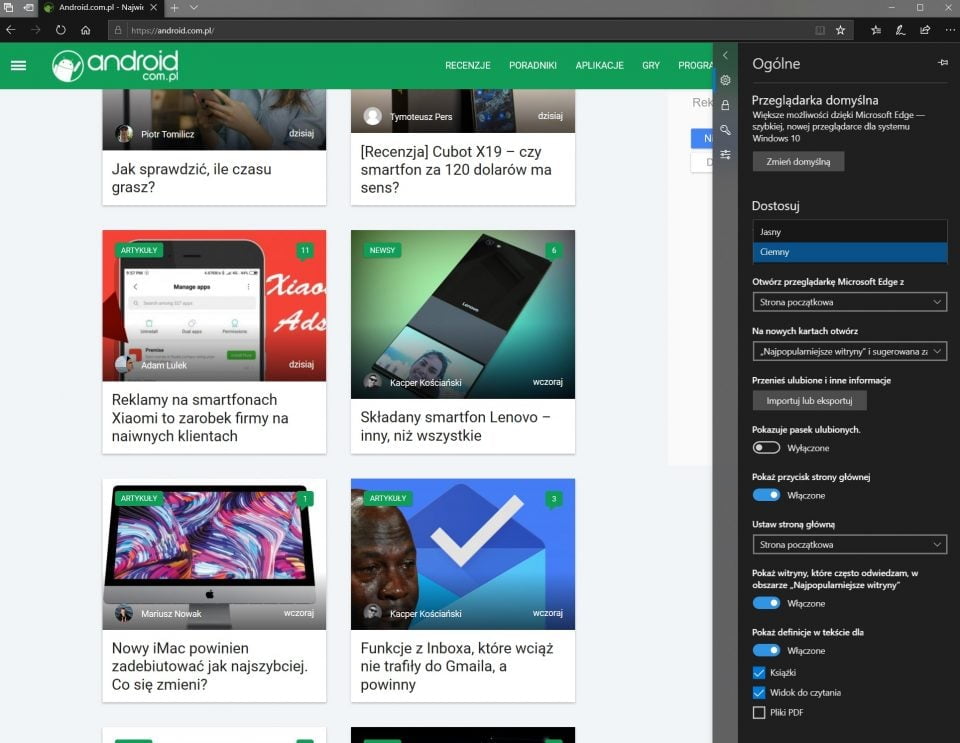
- Otwórz przeglądarkę Edge
- Kliknij na trzy kropki w prawym górnym rogu okna przeglądarki
- Wybierz „Ustawienia”
- W rubryce „Dostosuj” wybierz „Ciemny”
Microsoft Office ciemny tryb – jak włączyć?
Być może część z czytelników nie wie, że ciemny tryb można aktywować także w najpopularniejszym pakiecie biurowym – Microsoft Office. Dzięki temu praca w Wordzie czy Excelu w warunkach słabego oświetlenia nie męczy aż tak mocno wzroku i staje się przyjemniejsza, w szczególności, gdy szukamy potrzebnych opcji. Aby włączyć ciemny tryb w Microsoft Office należy:
- Otworzyć Microsoft Word lub Excel lub jakikolwiek program pakietu Office
- W lewym dolnym rogu wybrać „Konto”
- W rubryce „Motyw pakietu Office” kliknąć „Czarny”
Źródło: własne, androidauthority

